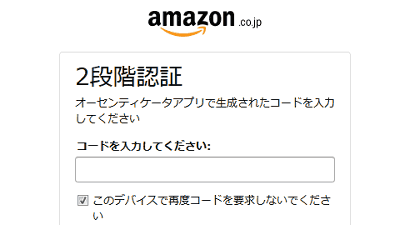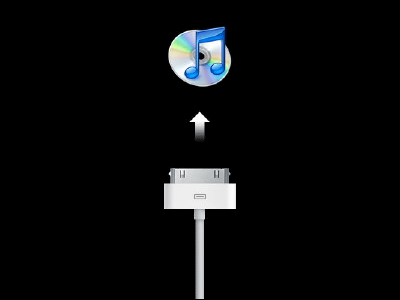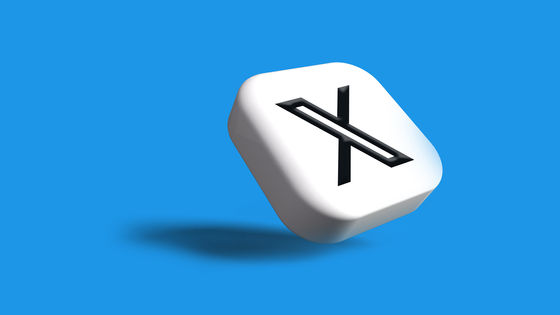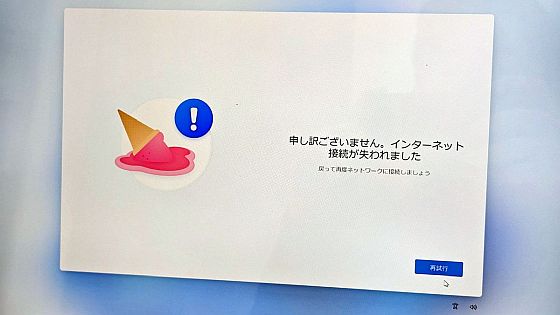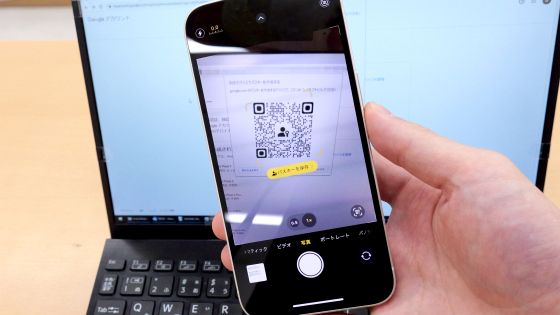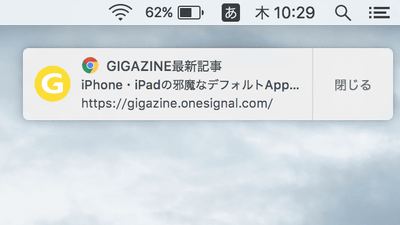スマホを持って近づくだけでロック解除できる「Smart Lock for Chrome」を使ってみた

PCを使わない時にはロックをかけておくのがセキュリティ対策の第一歩ですが、「パスワードをいちいち入れるのが面倒」という理由で機能をオフにしている人も多いはず。そこでChromebookにはAndroidスマートフォンと組み合わせることによって、そんな面倒なロック解除作業を一瞬で行うことができる「Smart Lock」と呼ばれる機能が搭載されているので、どれぐらい簡単にロック解除できるのか試してみました。
Android 搭載スマートフォンで Chromebook のロックを解除する - Chromebook ヘルプ
https://support.google.com/chromebook/answer/6070209
◆Chromebookとスマートフォンの設定
まずは機材を準備。今回はNexus 6とデルのChromebook 11を使ってみました。Smart Lockを利用するためには、Android 5.0とBluetoothを搭載したスマートフォンと、Chrome OS バージョン40以上とBluetoothを搭載したChromebookが必須となっています。

まずはChromebookの画面右下をクリックして「設定」をクリック。
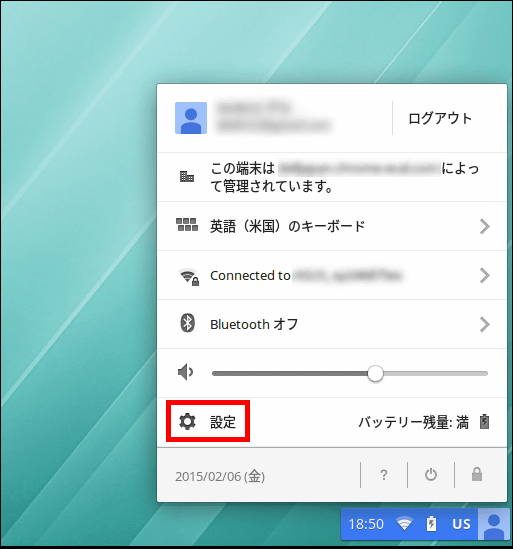
設定画面からさらに「詳細設定を表示」をクリックします。
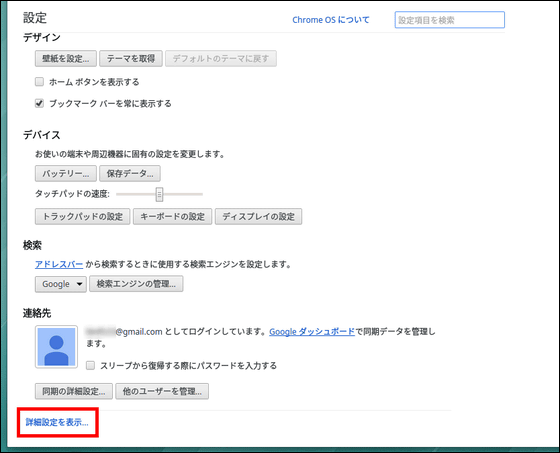
「スマートロック(ベータ版)」の中にある「Smart Lockを設定」をクリックすると、スマートフォンとの設定が開始されます。
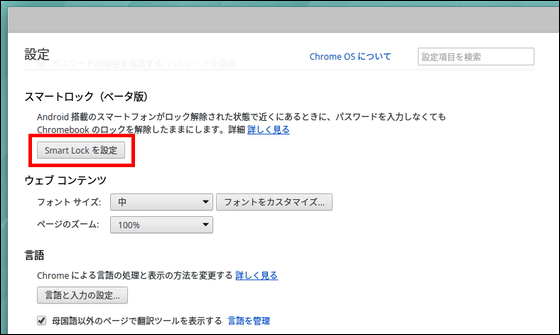
セキュリティに関わる設定のため、パスワードを入力。
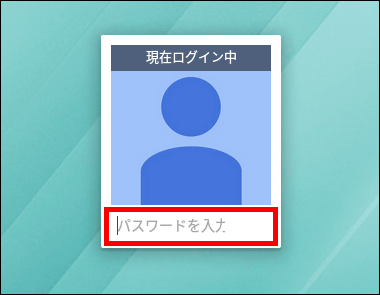
Chromebookが接続待機状態になるので、スマートフォンのBluetooth機能をオンにして、画面ロックが解除された状態でChromebookに近づけます。
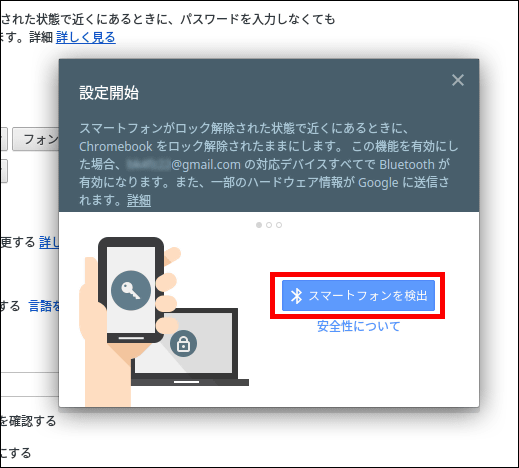
数秒で端末が認識され、端末名が画面に表示されました。「このスマートフォンを使用」をクリックすると設定が完了します。
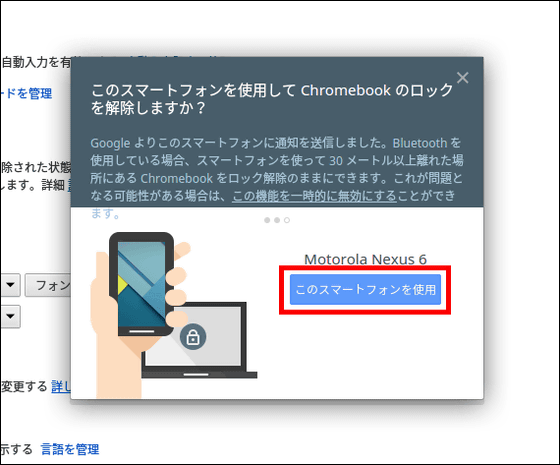
◆実際に使ってみた
それでは実際にSmart Lockを使ってみます。Chromebookがロックされている状態では、ロック画面にはこのようにオレンジ色のアイコンが表示されています。
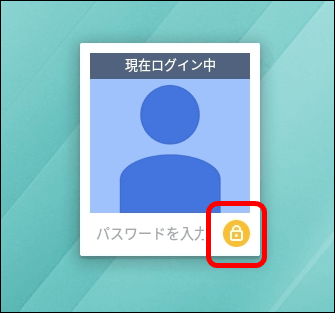
ロックを解除するには、先ほど設定しておいたスマートフォンを近くに持ってくるだけ。画面のアイコンが緑色に変化したあとは、顔アイコンの部分をクリックするだけで、パスワードを入れずにロックを解除することができました。
「Smart Lock for Chrome」でスマホを近づけてChromebookのロックを解除してみた - YouTube

このとき、スマートフォンはBluetoothがオンで、画面ロックが解除されている状態にしておく必要があります。また、スマートフォンの機種によってはBluetoothの有効範囲が30メートル程度の距離まで届くものもあり、その場合は遠く離れていてもロックが解除されてしまうこともあるので注意が必要です。
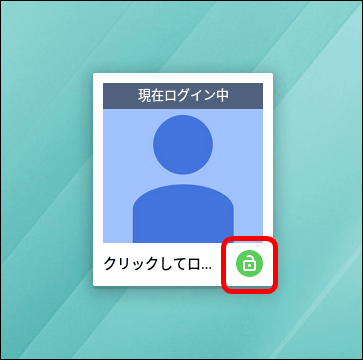
このように、Smart Lockはロック解除の煩わしさを軽減してくれそうな機能になっていました。先述の通りBluetoothの有効範囲が30メートルを超える機種の場合は特に注意が必要ですが、そのあたりがクリアされてベータ版から正規版として利用できるようになれば便利そうです。
・関連記事
自宅ではスマホのロック画面を自動でOFFにしてくれるアプリ「Delayed Lock」 - GIGAZINE
Googleアカウントの2段階認証で使用可能なUSBセキュリティキー「FIDO U2F Security Key」を使ってみました - GIGAZINE
Android搭載スマートフォンのロック画面を解除できなくなったときの対処方法 - GIGAZINE
ノートPCの盗難をけたたましいサイレンを鳴らして防ぐ無料ソフト「LAlarm」 - GIGAZINE
USBメモリを鍵にしてPCを操作不能にできるフリーソフト「Predator」 - GIGAZINE
パターン入力方式でデスクトップ画面をロックするフリーソフト「Eusing Maze Lock」 - GIGAZINE
・関連コンテンツ